Tags:RTS-800系列全站仪,站仪USB-PC驱动
瑞得仪器数据传输RTS-TRANSFER是一款瑞得全站仪RTS-TRANSFER数据传输及全站仪USB-PC驱动连接安装,同时也支持瑞得全站仪RTS-800系列数据传输,用户如果想要将全站仪上的数据传输到电脑上就必须安装这款软件,推荐有需要的用户下载使用。
全站仪的数据下载
一、在全站仪与电脑连接之前,请先安装传输软件“CoordSetUp”或者仪器随机光盘中的“RTS-TRANSFER_V1”如果用户没有,可在襄阳恒义测绘网站下载,网址www.xyhych.com安装后将出现如下图标:

二、将仪器与电脑连接,打开此软件即可出现仪器传输界面:

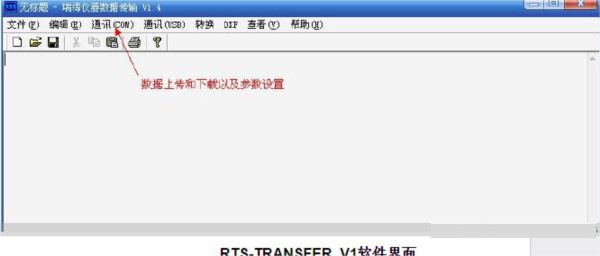
备注: 如不知电脑通讯端口是多少,在电脑桌面上右击“我的电脑”图标——“属性”——“硬件”——“设备管理器”选择相对应的COM口
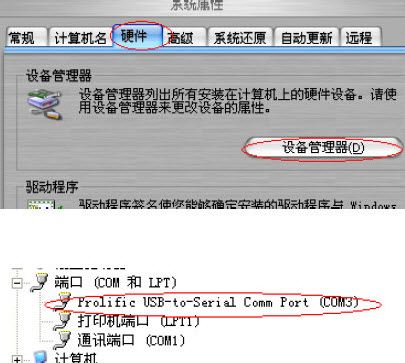
如果用的是USB线的话就选择与上图红线所指的位置的COM口相匹配
如果使用的是串口线的话就选择“通讯端口”选项的COM口相匹配
三、打开软件后将仪器通讯参数与软件通讯参数设置匹配,即可进行传输。
首先打开软件上的“通讯”——“参数设置”然后在弹出来的对话框中设置需要的信息:

打开仪器,进入“菜单”——“通讯”——“通过串口/通过USB口(根据客户选择的数据线而定”——“发送数据” “测量2”对应的“通讯”选项,只需要将相对应的各个参数与电脑软件上设置一样即可。
四、点击软件上的数据下载按钮,仪器等待接收数据,在仪器上操作:如果客户只需要坐标数据可将数据类型选择为“坐标数据”,数据格式根据用户要求的不同可选择默认的“瑞得”格式,也可选择“SDR33”格式。选择所需传输的文件,点击“回车”,设置完毕后点击“开始”进行数据下载。仪器即将数据下载成功。


五、将数据另存为文本格式,如下:

此时数据里面多出了一些其他信息,如时间、格式等信息,我们将其整理一下,12号点位上方的均无用,直接删除即可,点号前方为识别码,都是相同的,我们可用替换方法直接将其替换为空就可以了,如下图:
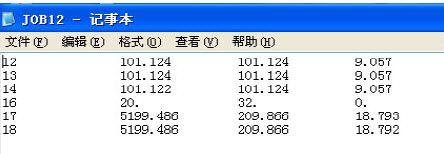
数据整理好后,可导入EXCEL中直接存档,如需用CASS成图,则需要进行一次转换。
六、CASS成图软件支持的格式为DAT,用瑞得仪器下载的数据不能直接运用CASS成图软件,需进行如下转换:
打开南方CASS成图软件,选择“数据”——“坐标数据格式转换”——“索佳POWERSET坐标格式”在弹出的对话框中选择需要转换的文件(即刚修改好的文件):

打开完毕后则弹出需要保存的修改后的文件名、格式、路径等信息:

设置完毕后,点击保存此时的文件即可运用到CASS成图软件中。数据格式如下:

全站仪的数据上传
一、首先将需要上传的数据在Excel中进行编辑,然后另存为“*.CSV”为后缀名的文件格式,如下图:
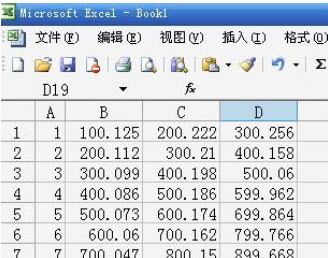
编辑的数据顺序依次为“点号、X坐标、Y坐标、高程”编辑好以后,点击“文件”——“另存为”选择“CSV(逗号分隔)”将其保存即可。如下图:

二、打开瑞得数据传输软件,将传输个各种参数设置完成,设置方法与数据下载方法一样。然后点击“文件”——“打开”将刚才保存的“CSV”文件在软件中打开,如下图:

三、在仪器中选择“菜单”——“通讯”——根据所用的传输方式选择不同的模式,一般使用的方式为“1.通过串口”——“接收坐标”——点击“确认”——最后点击“开始”仪器将开始等待接收数据。在电脑软件中操作“通讯”——“计算机 RTS-820全站仪(坐标)”然后点击确定等待数据传输即可。如下图:

四、数据传输完以后仪器会自动返回,可在“菜单”——“数据”——“坐标数据”中查找已上传的数据文件。
备注:如果使用SD卡进数据上传,可将编辑好的CSV数据在软件中打开,然后直接另存为“*.txt”格式,然后放入SD卡中即可。


 Feedbro浏览器RSS阅读器v3.39.3 Chrome版 | 1.1M
Feedbro浏览器RSS阅读器v3.39.3 Chrome版 | 1.1M 挂机宝免费版PCV1.0最新可用 | 15.0M
挂机宝免费版PCV1.0最新可用 | 15.0M 微信电脑版防撤回软件最新版 | 7.7M
微信电脑版防撤回软件最新版 | 7.7M 寒战小米抢购软件v0.0819 | 1.3M
寒战小米抢购软件v0.0819 | 1.3M 邮洽邮箱电脑版1.3.4.5官方最新版 | 15M
邮洽邮箱电脑版1.3.4.5官方最新版 | 15M 绵阳市继续教育网自动挂机学习软件绿色版 | .94MB
绵阳市继续教育网自动挂机学习软件绿色版 | .94MB 淘宝商品链接批量采集软件v1.37官方版 | 62.0M
淘宝商品链接批量采集软件v1.37官方版 | 62.0M Firefox浏览器带flash播放器插件v60.1 官方正式版 | 34.6M
Firefox浏览器带flash播放器插件v60.1 官方正式版 | 34.6M
软件评论 请自觉遵守互联网相关政策法规,评论内容只代表网友观点,与本站立场无关!
网友评论